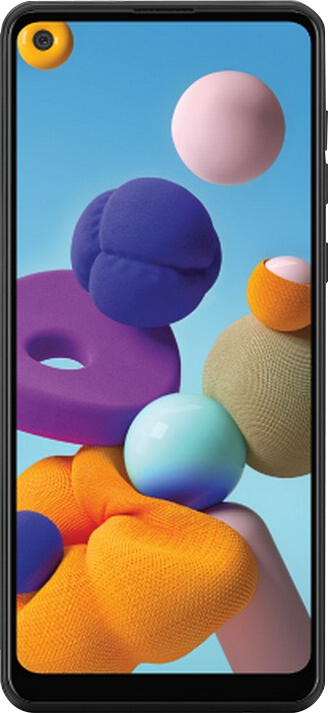டெஸ்க்டாப்பில் Chrome குறுக்குவழியை எவ்வாறு சேர்ப்பது
புக்மார்க்குகள் பட்டியில் இருந்து வலைத்தளங்களுக்கு குறுக்குவழிகளைத் திறப்பது Google Chrome மிகவும் எளிதாக்குகிறது. இருப்பினும், உங்களுக்கு பிடித்த வலைத்தளங்களை உங்கள் டெஸ்க்டாப்பில் அல்லது உங்கள் கணினியில் உள்ள ஒரு கோப்புறையிலும் சேர்ப்பதன் மூலம் குறுக்குவழிகளை உருவாக்கலாம் என்பது உங்களுக்குத் தெரியுமா? இந்த கட்டுரையில், டெஸ்க்டாப்பில் Chrome குறுக்குவழியை எவ்வாறு சேர்ப்பது என்பது பற்றி பேசப்போகிறோம். ஆரம்பித்துவிடுவோம்!
டெஸ்க்டாப்பில் Chrome குறுக்குவழியை எவ்வாறு சேர்ப்பது
நீங்கள் ஒரு வலைப்பக்கத்திற்கு குறுக்குவழியை உருவாக்கும் போதெல்லாம், குறுக்குவழி எந்த மெனுக்கள், தாவல்கள் அல்லது பிற உலாவி கூறுகளும் இல்லாமல் வலைப்பக்கத்தை ஒரு முழுமையான சாளரத்தில் திறக்கும். ஒரு புதிய உலாவி தாவலில் ஒரு சாதாரண வலைப்பக்கமாக திறக்க Chrome குறுக்குவழியை உள்ளமைக்கலாம். ஏனெனில் விண்டோஸின் அனைத்து பதிப்புகளிலும் முழுமையான சாளர விருப்பம் கிடைக்கவில்லை.
- Chrome வலை உலாவியைத் திறந்து பின்னர் ஒரு வலைப்பக்கத்திற்குச் செல்லவும்.
- உலாவியின் மேல் வலது மூலையில் அமைந்துள்ள Chrome மெனுவுக்குச் சென்று, செங்குத்தாக சீரமைக்கப்பட்ட மூன்று புள்ளிகளால் குறிக்கப்படுகிறது.
- தேர்வு செய்யவும் இன்னும் கருவிகள் இரண்டையும் தேர்வு செய்யவும் டெஸ்க்டாப்பில் சேர்க்கவும் , குறுக்குவழியை உருவாக்க , அல்லது பயன்பாட்டு குறுக்குவழிகளை உருவாக்கவும். (நீங்கள் பார்க்கும் விருப்பம் உண்மையில் உங்கள் இயக்க முறைமையைப் பொறுத்தது).
- குறுக்குவழிக்கு ஒரு பெயரைத் தட்டச்சு செய்க அல்லது இயல்புநிலை பெயரை விட்டு விடுங்கள், அது வலைப்பக்கத்தின் தலைப்பு.
- தேர்வு செய்யவும் உருவாக்கு உங்கள் டெஸ்க்டாப்பில் குறுக்குவழியைச் சேர்க்க.
Chrome குறுக்குவழிகளை உருவாக்குவதற்கான கூடுதல் தகவல் | டெஸ்க்டாப்பில் குரோம் குறுக்குவழியைச் சேர்க்கவும்
Chrome இல் திறக்கும் குறுக்குவழிகளை உருவாக்குவதற்கான ஒரே வழி மேலே உள்ள முறை அல்ல. வலைப்பக்கத்திற்கு குறுக்குவழியை உருவாக்க வேறு சில வழிகள் இங்கே:
ஒரு கோப்புறையில் குறுக்குவழியை உருவாக்கவும்
- முகவரி பட்டியில் ஒரு URL ஐ முன்னிலைப்படுத்தவும்.
- உங்கள் கணினியில் உள்ள கோப்புறையில் இணைப்பை இழுக்கவும்.
டெஸ்க்டாப்பில் குறுக்குவழியை உருவாக்கவும்
- டெஸ்க்டாப்பில் வலது கிளிக் செய்து, பின்னர் செல்லவும் புதியது தேர்வு செய்யவும் குறுக்குவழி .
- URL ஐ உள்ளிட்டு தேர்வு செய்யவும் அடுத்தது .
- இப்போது குறுக்குவழிக்கு ஒரு பெயரைத் தட்டச்சு செய்து பின்னர் தேர்ந்தெடுக்கவும் முடி .
பணிப்பட்டியில் குறுக்குவழியை உருவாக்கவும் | டெஸ்க்டாப்பில் குரோம் குறுக்குவழியைச் சேர்க்கவும்
- டெஸ்க்டாப்பில் குறுக்குவழியைத் தேர்வுசெய்க.
- பின்னர் குறுக்குவழியை விண்டோஸ் பணிப்பட்டியில் இழுக்கவும்.
முடிவுரை
சரி, அவ்வளவுதான் எல்லோரும்! இது போன்ற நீங்கள் டெஸ்க்டாப் கட்டுரைக்கு குரோம் குறுக்குவழியைச் சேர்ப்பீர்கள், மேலும் இது உங்களுக்கு உதவியாக இருக்கும் என்று நம்புகிறேன். இது குறித்த உங்கள் கருத்தை எங்களுக்குத் தெரிவிக்கவும். இந்த கட்டுரை தொடர்பான கூடுதல் கேள்விகள் மற்றும் சிக்கல்கள் உங்களிடம் இருந்தால். பின்னர் கீழேயுள்ள கருத்துகள் பிரிவில் எங்களுக்குத் தெரியப்படுத்துங்கள். நாங்கள் விரைவில் உங்களைத் தொடர்புகொள்வோம்.
இந்த நாள் இனிதாகட்டும்!